
Adobe Photoshop За замовчуванням до темної теми, коли ви вперше встановите його, але легко швидко переключити на світло (або десь між ними) на Windows та Mac. Ось як це зробити.
Як встановити світло або темну тему за допомогою налаштувань
Існує два способи змінити тему інтерфейсу від темного режиму до режиму світла в Photoshop. Перший метод за допомогою меню налаштувань. Для цього, по-перше, відкрийте фотошоп на своєму комп'ютері.
Якщо ви використовуєте Windows, натисніть меню "Редагувати", а потім виберіть «Налаштування» та GT; Інтерфейс. Якщо ви користувач Mac, натисніть "Photoshop" у панелі меню, а потім виберіть «Параметри» та GT; Інтерфейс.
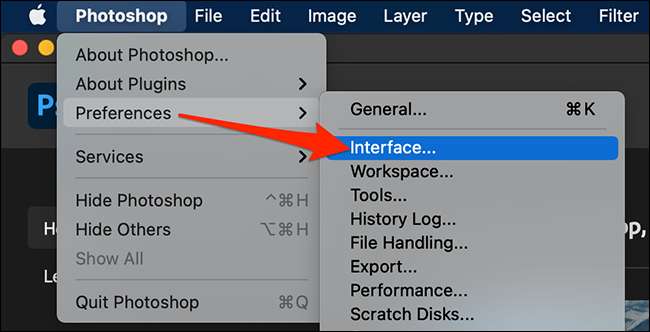
У вікні налаштувань знайдіть параметр "Color Theme" у розділі "Зовні". Натисніть кольорову квадрат, що відповідає кольору теми, який ви хочете використовувати в Photoshop.
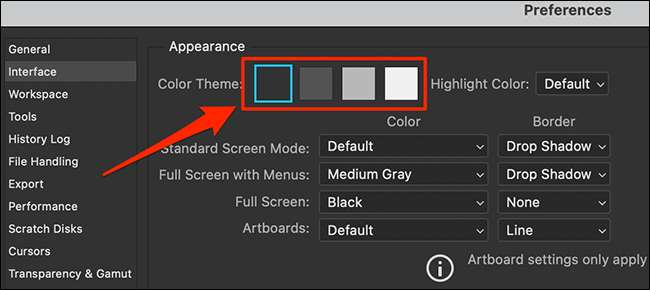
Після того, як ви натискаєте квадрат, Photoshop негайно застосує вибрану тему.

Крім того, ви можете змінити колір, який Photoshop використовує, щоб виділити вибрані елементи (наприклад, шари на панелі "Шари"). Можливо, ви захочете це зробити, якщо ви використовуєте темну або сіру тему, оскільки колір підсвічування за замовчуванням не видно в цих тем.
Щоб змінити колір виділення, натисніть спадне меню "Виділіть колір" у налаштуваннях & GT; Інтерфейс вікна та виберіть колір.
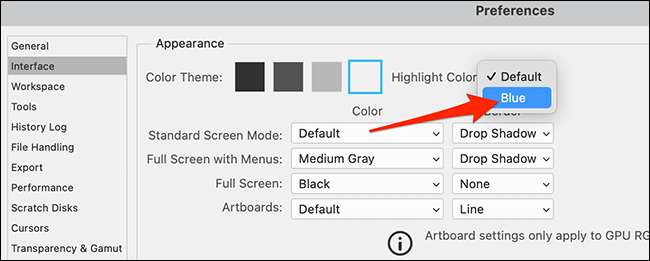
Поки ви знаходитесь у цьому меню, ви можете експериментувати з іншими параметрами зовнішнього вигляду. Коли ви закінчите, натисніть "OK", щоб зберегти зміни та закрийте вікно налаштувань.
Як встановити світло або темну тему за допомогою клавіатурних скорочень
Другий спосіб встановити колір теми в Photoshop, використовуючи дві подібні клавіатурні ярлики. Ці ярлики (які працюють як на Mac, так і для Windows) дозволяють швидко рухатися між чотирма світловими та темними режимами інтерфейсу. Ось як їх використовувати:
- Shift + F1: Тема інтерфейсу Photoshop стає однією тінь темнішою.
- Shift + F2: Тема інтерфейсу Photoshop стає однією застібкою.
В даний час існує лише чотири рівні яскравості, тому після того, як ви потрапляєте в найтемнішу тему, ви не можете отримати темніше, а навпаки з найлегшим налаштуванням. Експериментуйте кольори теми, поки ви не знайдете, будь-ласка, для вас.
Ще краще, Photoshop пам'ятає ваш тематичний колір, встановлюючи наступного разу, коли ви запускаєте додаток, тому не потрібно знову встановити його під час наступного сеансу. Весело!
Пов'язані: 30 чудових порад та трюків Photoshop, щоб допомогти вашим комп'ютером графічних навичок







